엑셀 자동 저장 기능 이해하기
엑셀은 사용자들이 데이터를 효과적으로 관리할 수 있도록 다양한 기능을 제공하는 프로그램입니다. 그중 자동 저장 기능은 작업 중 데이터 손실을 방지하기 위한 중요한 요소입니다. 이 기능은 사용자가 설정한 주기마다 자동으로 파일을 저장하여, 프로그램이 예기치 않게 종료되더라도 편집 내용을 보호합니다. 하지만 이 기능이 제대로 작동하지 않는 경우도 있을 수 있으며, 이때 사용자들이 당황할 수 있습니다. 따라서 자동 저장 기능의 작동 원리와 문제 해결 방법을 이해하는 것이 중요합니다.
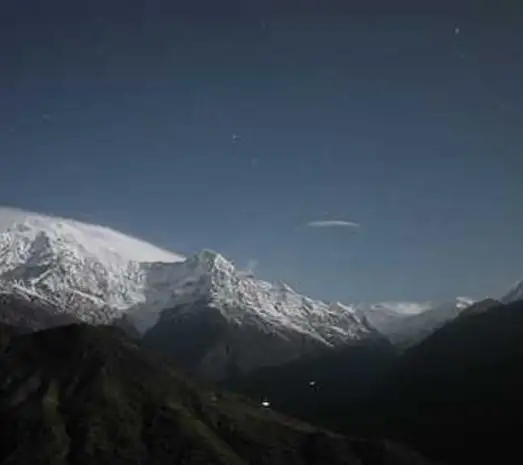
자동 저장 기능이 작동하지 않는 이유
엑셀의 자동 저장 기능이 활성화되지 않는 원인은 다양합니다. 아래는 일반적으로 알려진 몇 가지 원인입니다:
- 자동 저장 기능 비활성화: 사용자가 의도적으로 설정을 변경했거나, 기본값으로 비활성화된 경우가 있습니다. 이 경우, 설정을 점검하고 활성화해야 합니다.
- 저장 위치의 문제: 자동 저장 기능은 특정 저장 경로에 파일을 저장하도록 설정됩니다. 문제가 발생하는 경우 해당 경로의 유효성을 확인할 필요가 있습니다.
- 파일 형식: 특정 파일 형식은 자동 저장 기능을 지원하지 않기 때문에, 이 경우 파일 형식을 변경해야 할 수 있습니다.
- 네트워크 환경: 클라우드 또는 네트워크 드라이브에 파일을 저장할 때 연결이 불안정하면 자동 저장이 실패할 수 있습니다.
- 엑셀 버전: 구형 버전을 사용하는 경우, 최신 기능이 제대로 작동하지 않을 수 있습니다. 이는 프로그램을 업데이트해야 하는 이유 중 하나입니다.
자동 저장 문제 해결 방법
자동 저장 기능이 작동하지 않는다면, 다음과 같은 방법으로 문제를 해결할 수 있습니다:
- 자동 저장 설정 확인: 파일 메뉴에서 옵션을 클릭한 후 저장 탭으로 이동하여 자동 저장과 자동 복구 관련 옵션이 활성화되어 있는지 점검합니다.
- 저장 위치 점검: 파일이 저장될 경로가 올바르게 설정되어 있는지 확인합니다. 로컬 드라이브 또는 클라우드 스토리지와 같은 유효한 경로를 설정해야 합니다.
- 파일 형식 변경: 자동 저장 기능을 지원하지 않는 파일 형식인 경우, 파일을 엑셀 지원 형식으로 변환하여 저장합니다.
- 네트워크 연결 상태 점검: 파일이 저장되는 네트워크 연결이 안정적인지 확인합니다. 불안정한 연결은 자동 저장을 방해할 수 있습니다.
- 엑셀 업데이트: 구형 엑셀 버전을 사용 중이라면, 최신 버전으로 업데이트하여 기능을 정상적으로 활용할 수 있도록 해야 합니다.
자동 저장 간격 수정하는 방법
엑셀 자동 저장 간격을 조정하려면, 설정 메뉴에서 간편하게 변경할 수 있습니다. 자동 저장 기능 활용의 효과를 높이기 위해서는 적절한 간격 설정이 필요합니다. 간격이 너무 길면 데이터 손실의 위험이 커지고, 너무 짧으면 작업 효율성이 떨어질 수 있기 때문입니다. 일반적으로 5~10분 사이의 간격으로 설정하는 것이 적절합니다.
자동 저장 간격 설정 절차
- 엑셀을 실행한 후, 상단 메뉴에서 파일을 클릭합니다.
- 옵션을 선택한 후, 저장 탭으로 이동합니다.
- 여기서 자동 복구 정보 저장 간격을 원하는 시간으로 설정합니다.
- 설정 후 확인 버튼을 클릭하여 저장합니다.
자동 저장 위치 변경하기
자동 저장 기능은 기본적으로 특정 위치에 파일을 저장하게 됩니다. 이때, 사용자가 더 효율적으로 파일을 관리하기 위해 저장 위치를 변경하고 싶을 수 있습니다. 예를 들어, 자주 사용하는 폴더로 경로를 변경하는 것이 좋습니다.
저장 위치 변경하기
- 엑셀을 열고 파일 메뉴로 들어갑니다.
- 옵션을 선택한 이후 저장 탭에서 자동 복구 파일 경로를 찾습니다.
- 원하는 폴더의 경로를 입력하거나 찾아보기 버튼을 사용하여 경로를 선택합니다.
- 완료 후 확인을 클릭하여 변경 사항을 저장합니다.

자동 저장 기능을 활용한 데이터 보호
자동 저장 기능은 작업 중 데이터 손실을 방지하는 데 큰 역할을 합니다. 하지만 이 기능을 활용하여 데이터 보호를 강화하는 몇 가지 방법을 소개합니다.
- 정기적인 수동 저장: 자동 저장 기능이 활성화되어 있더라도, 중요한 변경 사항이 발생했을 때는 수동으로 저장하는 것이 좋습니다.
- 로컬 저장소 이용: 네트워크 연결 상태가 불안정할 때는 파일을 로컬 드라이브에 저장하여 데이터 손실을 예방합니다.
- 최신 버전 유지: 엑셀의 최신 버전을 사용하여 자동 저장 기능의 안정성을 높이는 것이 중요합니다.
결론
엑셀의 자동 저장 기능은 데이터 보호를 위한 필수 도구입니다. 이 기능의 설정과 활용 방법을 익히고, 주기적으로 점검하여 안전한 작업 환경을 유지하는 것이 중요합니다. 자동 저장 기능을 효과적으로 사용함으로써, 데이터 손실의 위험을 최소화하고 효율적인 작업을 할 수 있습니다. 엑셀의 강력한 기능을 통해 데이터 관리의 편리함을 만끽해 보세요.
질문 FAQ
엑셀 자동 저장 기능은 어떻게 설정하나요?
엑셀의 파일 메뉴에서 옵션을 선택한 후 저장 탭으로 이동하여 자동 저장 옵션을 활성화하면 설정할 수 있습니다.
자동 저장 간격은 어떻게 조정하나요?
엑셀 옵션에서 자동 복구 정보 저장 간격을 원하는 시간으로 설정하여 변경할 수 있습니다.
자동 저장이 작동하지 않을 때는 어떻게 해야 하나요?
자동 저장 기능이 제대로 작동하지 않는 경우, 설정을 점검하고 저장 위치 및 네트워크 연결 상태를 확인해야 합니다.
엑셀 파일 저장 위치를 변경하는 방법은?
파일 메뉴에서 옵션을 선택하고 저장 탭으로 들어가 자동 복구 파일 경로를 원하는 위치로 변경하면 됩니다.
자동 저장 기능의 이점은 무엇인가요?
자동 저장 기능은 작업 중 데이터 손실을 예방할 수 있어, 안정적으로 파일을 관리하는 데 큰 도움을 줍니다.